windows下mongodb安装
下载地址:http://www.mongodb.org/downloads
如果是msi文件,直接打开,下一步安装。我安装在D:\Program Files\MongoDB中
创建文件夹F:\Mongodb\data,F:\Mongodb\logs。分别用来安装db和日志文件。
运行cmd.exe进入dos命令界面,cd进入安装的MongoDB对应的bin目录下,如:
cd D:\Program Files\MongoDB\Server\3.2\bin
执行 mongod --dbpath "F:\Mongodb\data"

看到类似的信息,说明安装成功。默认MongoDB监听的端口是27017。
在浏览器中输入http://127.0.0.1:27017/
出现如下信息
It looks like you are trying to access MongoDB over HTTP on the native driver port.
说明MongoDB已经成功启动。
重新打开一个cmd窗口,注意,一定要重新打开一个,因为第一个执行 mongod --dbpath "F:\Mongodb\data"的窗口,是启动MongoDB的,如果关闭,则MongoDB已经停止服务。新开一个cmd窗口后,进入mongodb的bin目录,输入mongo或者mongo.exe,出现如下信息说明测试通过,此时我们已经进入了test这个默认的数据库
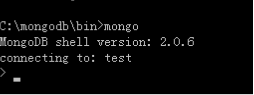
输入exit或者ctrl+C可退出。
当mongod.exe被关闭时,mongo.exe 就无法连接到数据库了,因此每次想使用mongodb数据库都要开启mongod.exe程序,所以比较麻烦,此时我们可以将MongoDB安装为windows服务,这样,就可以通过services.msc的方式,手动的启动服务。
关闭已经打开的启动MongoDB的cmd窗口,重新打开一个cmd,进入bin文件夹,执行
mongod --dbpath "F:\Mongodb\data" --logpath "F:\Mongodb\logs\MongoDB.log" --serviceName "MongoDB" --install
这里MongoDB.log就是开始建立的日志文件,--serviceName "MongoDB" 服务名为MongoDB
执行成功后,通过services.msc,查看系统服务中,是否已经新增加了一个名为MongoDB的Service.也可以通过命令行的方式启动/停止服务。
重新一管理员的权限打开一个cmd窗口,进入bin目录
net start MongoDB
在浏览器中输入http://127.0.0.1:27017/,可以确定服务已经开启。
net stop MongoDB




















 1384
1384











 被折叠的 条评论
为什么被折叠?
被折叠的 条评论
为什么被折叠?








